File Excel Quản Lý Công Nợ – Vật Tư – Bài viết dưới đây, chia sẻ Phần mềm excel quản lý hàng hóa, vật tư, công nợ giúp các công ty doanh nghiệp, các hộ kinh doanh, bán lẻ, các shop bán hàng online quản lý hàng hóa, theo dõi xuất nhập tồn, theo dõi công nợ của từng khách hàng, xác định kết quả kinh doanh một cách đơn giản nhất, tiện lợi nhất, hiệu quả nhất,…
Hình ảnh: File Excel quản lý công nợ – vật tư
Bảng điều khiển gồm có các mục khai báo đối tượng bán, khai báo đối tượng mua, khai báo danh mục hàng hóa, phát sinh chứng từ nhập, phát sinh chứng từ xuất, theo dõi chi tiết theo ngày, theo dõi chi tiết theo tháng, theo dõi chi tiết theo mã và theo dõi chi tiết theo đối tượng, theo dõi công nợ người mua , in phiếu nhập kho – xuất kho và thông tin doanh nghiệp.
File excel có các tính năng quản lý và theo dõi:
[Xuất nhập tồn hàng hóa, thành phẩm, vật tư, công cụ dụng cụ theo phương pháp bình quân
[Công nợ phải thu phải trả tồng hợp và chi tiết
[Chi phí sản xuất cho từng công việc
[Doanh số bán hàng theo nhân viên quan lý đại lý, khách hàng.
[Tình hình bán hàng, lãi gộp theo từng mặt hàng, từng hóa đơn.
Các bạn đang xem bài viết: File Excel Quản Lý Công Nợ – Vật Tư
Các từ khóa liên quan: Tải file excel quản lý công nợ – vật tư, Phần mềm excel quản lý công nợ – vật tư, Tải phần mềm kế toán excel quản lý công nợ – vật tư, Tải phần mềm quản lý công nợ – vật tư, Tải công nợ – vật tư.
Có thể bạn quan tâm:
Sử dụng phần mềm VnTools để chuyển đổi số thành chữ trong excel:
– Các bạn down phần mềm VnTools về máy và thực hiện các bước sau:
Bước 1:Với Excel 2010 trở đi, vào File chọn Options.
Bước 2: Ở bước này thì Excel 2007 với 2010 trở đi đều giống nhau. Một hộp thoại Excel Options các bạn chọn Add-Ins và kích chọn Go như trong hình
Bước 3: Các bạn kích vào Browse… để chọn file chuyển đổi số thành chữ. Các bạn tìm đến chỗ cài đặt phần mềm nhé thường thì đường dẫn sẽ là C:Program FilesvnTools và chọn file Ufucntions như trong hình
Tiếp đến bạn tích chọn NTD’s Tools rùi chọn OK để kết thúc việc thêm add ins vntools vào trong excel
Các bạn sẽ nhìn thấy thêm một TAB mới là vnTools
– Các bạn có thể sử dụng hàm như cách hàm khác và cũng có thể sử dụng tiện ích trên tab vntools.
+ Cấu trúc hàm khi sử dụng vnTools:
Công thức để chuyển đổi số thành chữ với vnTools:
=VND(số đổi; TRUE;1) Đổi số thành chữ có hiển thị từ đồng đằng sau
=VND(số đổi) Đổi số thành chữ có không có từ đồng đằng sau
+ Cách sử dụng giao diện tiện ích vnTools
Mục Charset (bảng mã): là bạn chọn kiểu chữ lúc chuyển đổi
Tùy chọn: nếu tích vào ổ Dùng đơn vị cho hàm VND thì sẽ có chữ đồng ở đằng sau
Ổ cần chuyển đổi: chọn ổ số muốn chuyển sang chữ
Ô chức kết quả: Chọn ô hiển thị kết quả sau khi chuyển đổi
Và cuối cùng các bạn chọn VND() để chuyển đổi.
Link download: https://drive.google.com/file/d/1AdWWThpRxfaxu1_H6GVRieqLqBw9FB3s12345/view




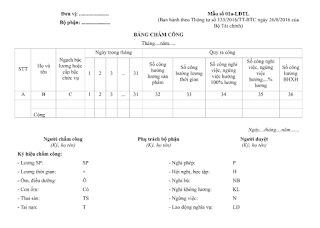
link tải bị lổi rồi, Ad tạo link khác nha, thanks!